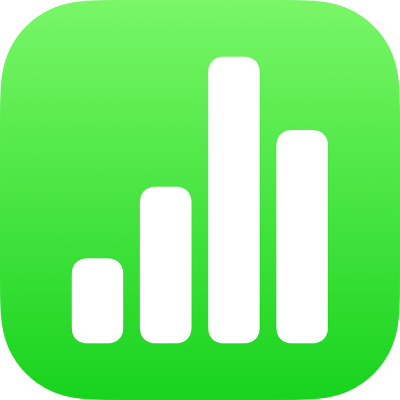
Změna mřížkových linek a barev tabulky v Numbers na iPadu
Vzhled tabulky můžete změnit tím, že upravíte její obrys, do buněk přidáte ohraničení nebo barvy, zobrazíte či skryjete linky mřížky nebo použijete střídání barev řádků.
K listům můžete také přidat ohraničení. Viz Přidání ohraničení kolem listu.
Změna obrysu tabulky a mřížkových linek
Klepněte na tabulku a poté na
 .
.Klepněte na volbu Tabulka a proveďte kterékoli z následujících akcí:
Zobrazení obrysu tabulky: Zapněte volbu Obrys tabulky.
Změna mřížkových linek: Klepněte na položku Mřížka a potom klepnutím zapněte nebo vypněte zobrazení mřížkových linek.
Pokud tyto volby nevidíte, přejeďte směrem nahoru od dolního okraje skupiny ovládacích prvků.
Změna ohraničení a pozadí buněk tabulky
U libovolného výběru buněk tabulky, které nepoužívají kategorie, můžete změnit ohraničení a pozadí.
Vyberte buňky, které chcete změnit.
Klepněte na
 , poté na Buňka a proveďte některou z následujících akcí:
, poté na Buňka a proveďte některou z následujících akcí:Změna ohraničení: Klepněte na volbu Ohraničení buněk, potom na vzhled ohraničení a vyberte, které čáry chcete formátovat. Klepněte na volbu Styl ohraničení a vyberte požadovaný styl ohraničení. Nebo ovládacími prvky pod nabídkou Ohraničení buněk nadefinujte vlastní styl.
Tip: Chcete-li vybrat více ohraničení, klepněte na některý typ ohraničení a pak dotykem a podržením vyberte další typy ohraničení.
Změna pozadí: Klepněte na Výplň buňky, pak na typ výplně a potom na některou z voleb výplně. Viz Vyplnění tvarů a textových rámečků v Numbers na iPadu barvou nebo obrázkem.
Střídání barev řádků
Klepněte na tabulku a poté na
 .
.Klepněte na panel Tabulka a zapněte Střídavé řádky.
Ve sloupcích záhlaví se barvy řádků nestřídají. Sloupce záhlaví mají vlastní vzhled založený na vybraném stylu tabulky.